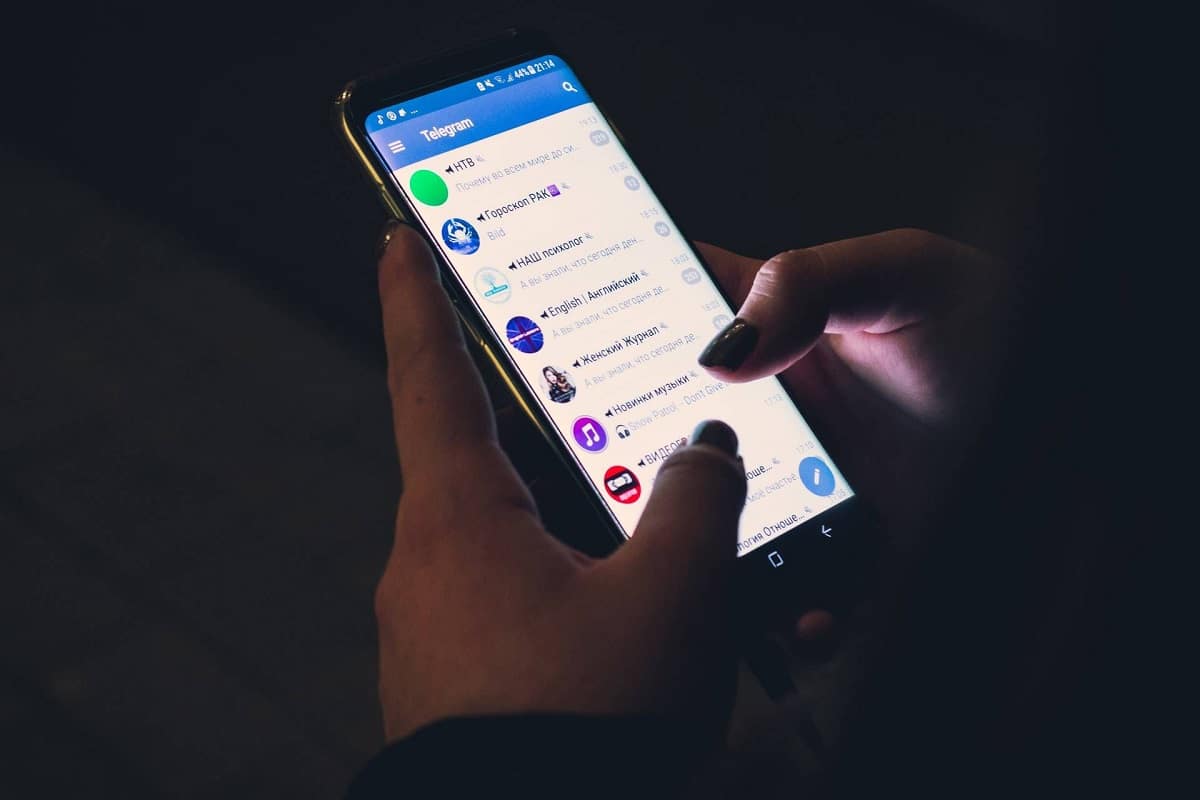
如何截屏?當然,這是網絡上用戶問自己最多的問題之一。 正是隨著技術的進步,它甚至可以以不同的方式完成。 它還取決於您要從中獲取屏幕截圖的設備。
如果您想了解更多,那麼我們將告訴您如何輕鬆製作。

這是一旦你知道如何去做的事情, 這對你來說很容易. 它是一種可以在日常基礎上使用的工具,例如,這將使我們更容易向他人發送帳號、地址或照片。 所以我們開始吧。
根據您使用的操作系統,此功能可能會有所不同。 因此,我們將為最常用的操作系統指明它。
如何從 PC 截取屏幕截圖
適用於 Windows 操作系統
Windows 可讓您輕鬆截取計算機或筆記本電腦的屏幕截圖。 請按照以下步驟在屏幕上創建圖像,然後您可以保存或與他人共享。
什麼是屏幕截圖?
屏幕截圖,或也稱為 絲網印刷或 截圖, 是您從計算機屏幕捕獲的快照圖像。 它可以是多功能的,您可以使用它來製作收據,從計算機中捕獲信息,甚至允許您更改圖像的大小。 有很多方法可以在 Windows 上捕獲屏幕,您使用的媒介將取決於您最常使用哪一種以及您對哪一種感覺最舒服。
如何在我的電腦上截取屏幕截圖?
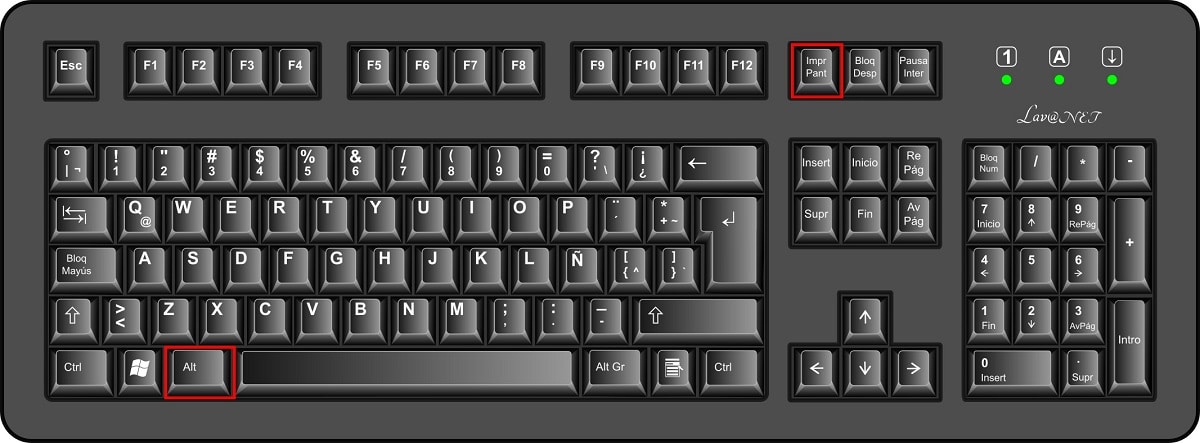
在截屏之前, 您需要確定您擁有的 Windows 版本. Windows 8 和 10 等較新版本允許您通過鍵盤命令截取屏幕截圖,而較舊版本要求您訪問單獨的菜單。 因此,您還可以使用第三方工具來獲得您想要的完全相同的捕獲。
如果您使用的是 Windows 8 和 10,請執行以下步驟:
- 打開要截取的屏幕,無論是程序、瀏覽器窗口還是您想要拍照的任何東西。 如果您尚未上傳圖像,您的計算機將無法處理它。
- 找到問題的關鍵 “打印屏幕” 在你的鍵盤上。 它通常出現在 右上角, 按鈕上方 “系統請求”, 並且通常縮寫為 “進口” o “小鬼”.
- 同時按下e 主鍵 “贏” e “小鬼”. 這將截取整個當前屏幕的屏幕截圖。 屏幕可能會閃爍或變暗以指示成功捕獲,但並非所有計算機都如此。 還 你可以按鍵 Alt鍵 e “小鬼”,這會將圖像複製到剪貼板。
- 去吧 這台電腦>圖片>截圖,然後搜索您想要的捕獲。
如果您的計算機是 Windows 8 或 10 舊版本:
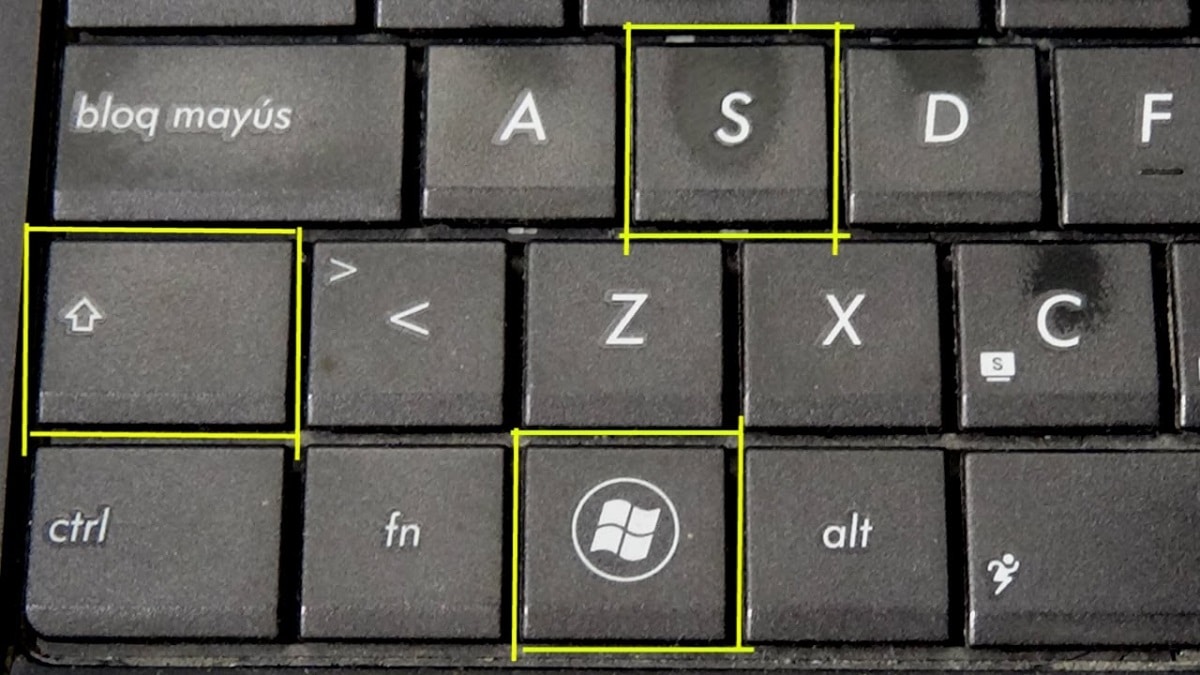
如果是,請不要擔心。 在這裡,我們告訴您必須遵循的步驟。 與較新版本的 Windows 一樣,您必須先加載要拍照的頁面,然後再繼續。 從那裡,執行以下操作:
- 按鍵 “小鬼點”,通常位於鍵旁邊 “功能” 在 鍵盤右上角. 如果您的筆記本電腦有鑰匙 “Fn”,你可能必須 按 鑰匙 “Fn” 和鑰匙 “小鬼” 同時。
- 打開應用程序 畫 從菜單 引發. 最快的方法是在左側任務欄上的搜索引擎中輸入“paint”。
- 將屏幕截圖粘貼到 畫,在粘貼選項中,或按 按Ctrl + V simultáneamente。
- 圖像將出現在 Paint 和 您可以將其保存為最適合您的格式(JPEG 或 PNG)。 PNG 是最佳選擇,因為它以較小的文件大小保持圖像質量。 按 Ctrl+S 保存圖像; 這將打開一個窗口,您可以在其中選擇保存位置。
在 Windows 10 中使用截圖工具

2018 年 XNUMX 月,Windows 為其用戶添加了另一種截屏方式。 跟著這些步驟:
- 打開應用程序 截圖工具 從開始菜單在您的設備上。
- 選擇按鈕 新 在左上角。
- 一旦窗口不再出現在屏幕上, 你可以選擇你想要的截圖類型. 您可以在自由格式、全屏或矩形圖像之間進行選擇。
- 另一種方式 捕捉你的屏幕就是做 單擊新建旁邊的向下箭頭. 這也會將修剪延遲幾秒鐘。
- 您的圖像將存儲在截圖工具程序中,您可以在其中使用鋼筆或鉛筆工具對其進行註釋或繪圖。 也可以通過您所做的更改在剪貼板上訪問它。
如何從Android截取屏幕截圖

您可以拍攝照片(屏幕截圖)或錄製手機屏幕的視頻。任何一個。 即使您完成拍攝或錄製視頻,您也可以查看、編輯和分享它們。 但是,其中一些步驟僅適用於 Android 11 及更高版本。 在這裡,我們留給你一個 鏈接 檢查您擁有的 Android 版本。
您必須按照以下步驟截取屏幕截圖:
- 打開要捕獲的屏幕。
- 根據您使用的手機, 選擇以下步驟之一:
- 同時按下電源和降低音量按鈕。
- 如果這不起作用, 按住電源按鈕幾秒鐘. 然後做 單擊屏幕截圖。
- 如果這些選項都不起作用,請查看手機製造商的支持站點以獲取幫助。
- 在左下角,您將看到截圖的預覽. 在某些手機上,您會在屏幕頂部看到屏幕截圖圖標。
獲取滾動屏幕截圖
這些步驟只能在大多數設備上執行 Android的12 帶有滾動屏幕。
- 打開要捕獲的屏幕。
- 同時按下電源和降低音量按鈕。
- 在底部,單擊 捕捉更多.
如何查找、共享和編輯屏幕截圖
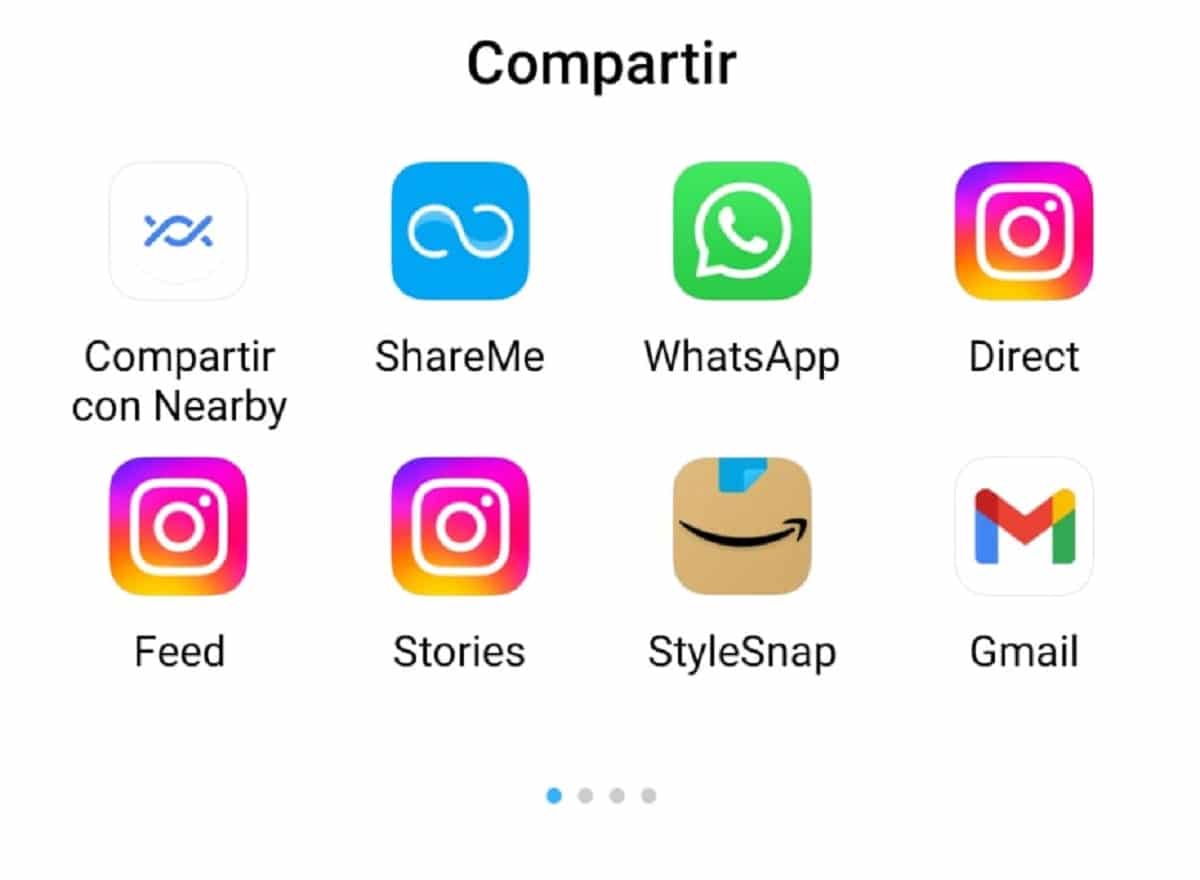
告訴你,如果你沒有 應用 FOTOS,您可能使用的是舊版本的 Android。 在智能手機上打開圖庫應用,然後點擊相冊視圖,然後點擊屏幕截圖文件夾。
- 現在在你的手機上 開啟應用程式 FOTOS.
- 單擊庫,然後單擊屏幕截圖.
- 分享截圖: 單擊共享並選擇您要共享的方式(Facebook、Instagram、WhatsApp、電子郵件...)。
- 編輯屏幕截圖:單擊編輯。
如何從 iOS 截取屏幕截圖
如何在 iPhone 13 和其他帶有 Face ID 的機型上截屏
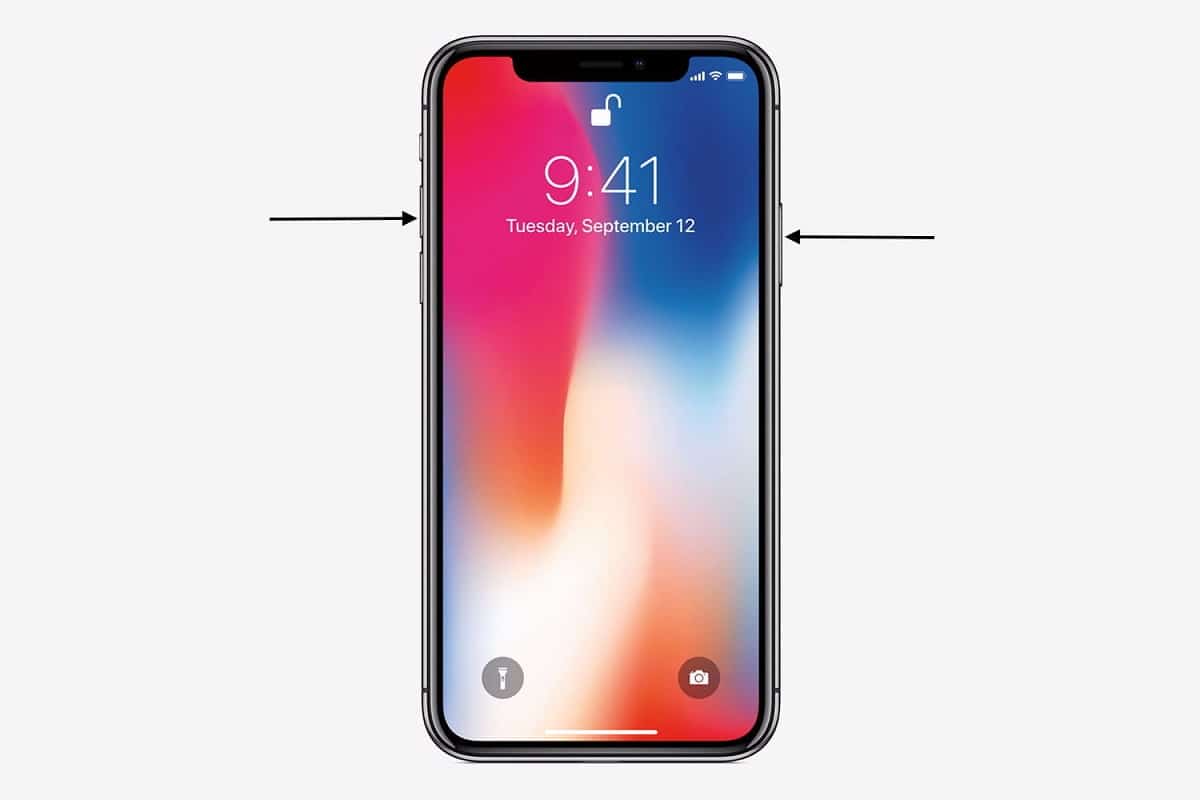
- 同時按下側邊按鈕和音量增大按鈕。
- 快速鬆開兩個按鈕。
- 截圖後, 縮略圖將出現在左下角 離開屏幕片刻。
- 點擊縮略圖以將其打開或向左滑動以忽略它.
如何在帶有 Touch ID 的 iPhone 機型上截屏
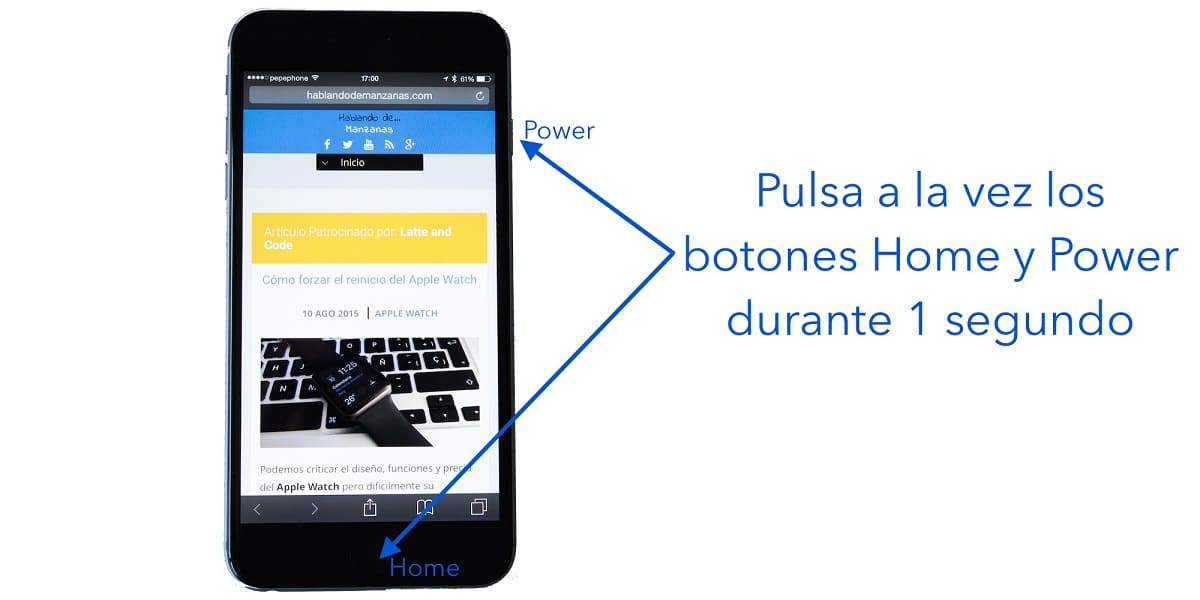
- 同時按下頂部按鈕和主頁按鈕。
- 快速鬆開兩個按鈕.
- 截圖後, 縮略圖將出現在左下角 離開屏幕片刻。
- 點擊縮略圖將其打開,或向左滑動以忽略它。
如何在 iPhone 上找到屏幕截圖
打開照片並轉到相冊 > 媒體類型 > 捕捉。
簡而言之,知道如何截屏可能是保存信息或存儲圖像以備後用的理想方式。 這是一個非常有用的工具,並且可以快速完成。
我希望這些信息對您有所幫助。